看板集制作
所谓看板集是指多张敏捷看板的集合,看板集以类似EXCEL的多个sheet页形式展现。
所谓看板集是指多张敏捷看板的集合,看板集以类似EXCEL的多个sheet页形式展现。
接下来我们看下如何制作一张如下图所示包含3张敏捷看板的看板集。
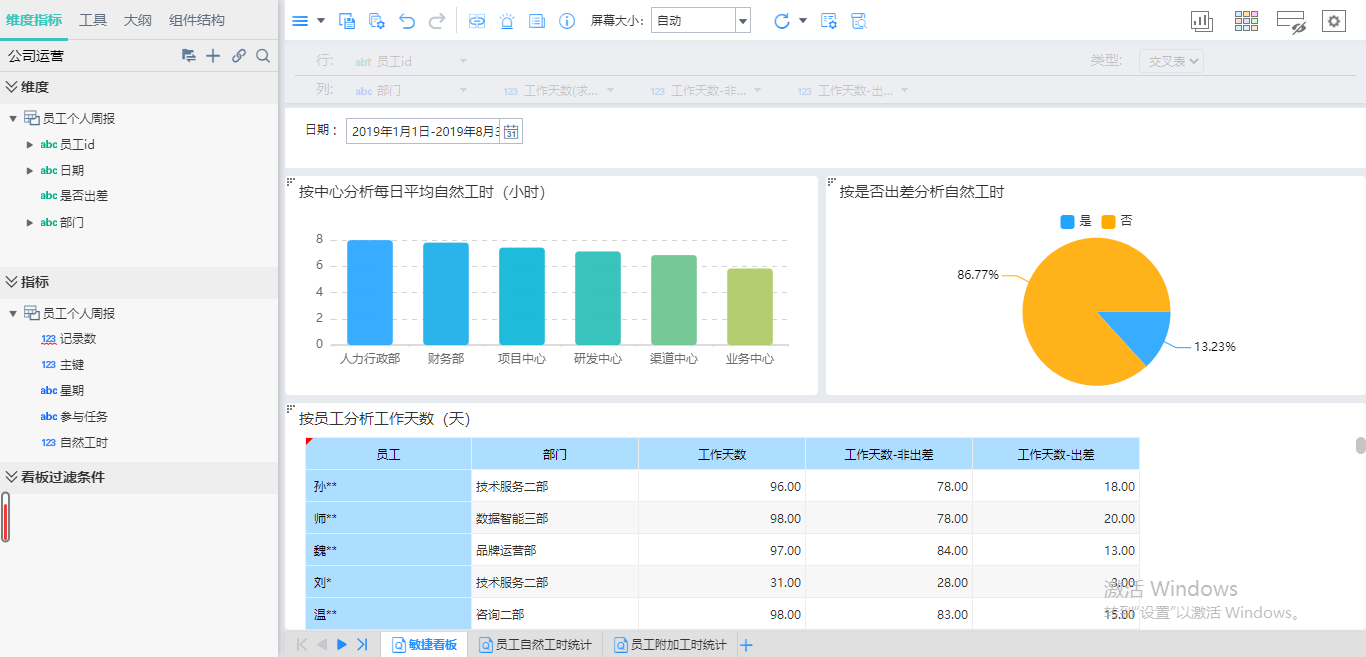
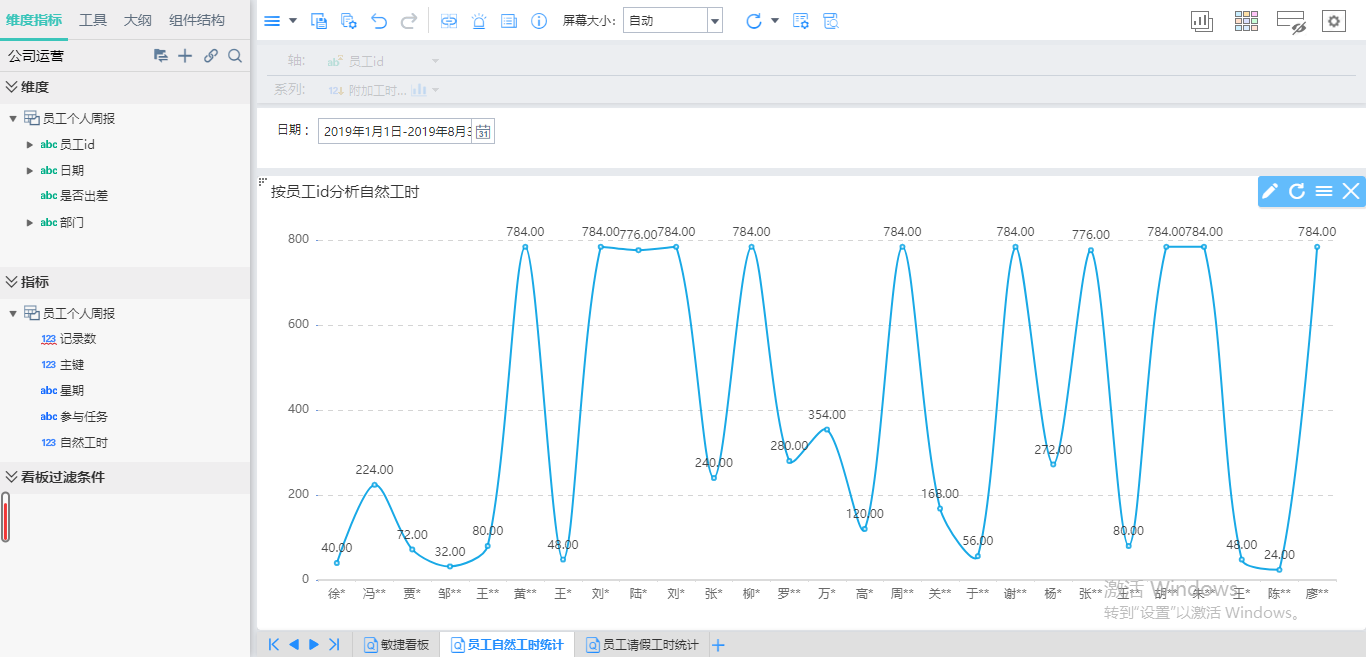
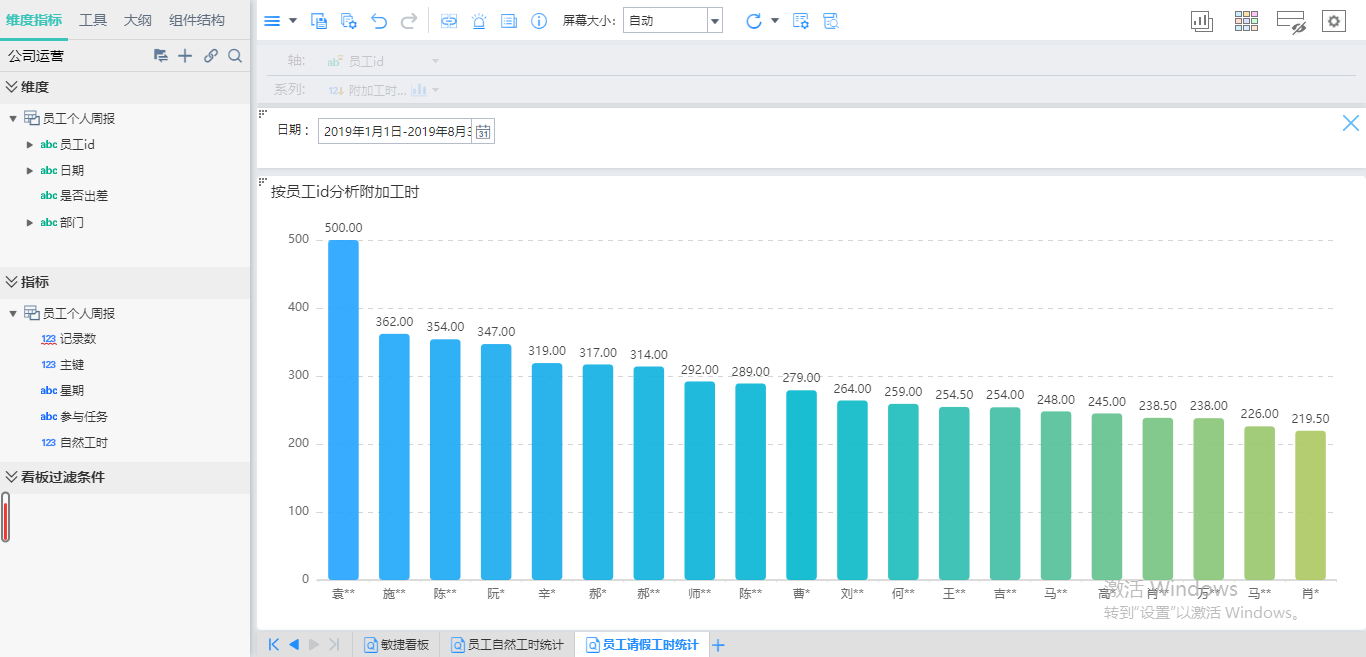
新建看板集,勾选分析用的主题表,然后下一步,进入到看板集设计器。
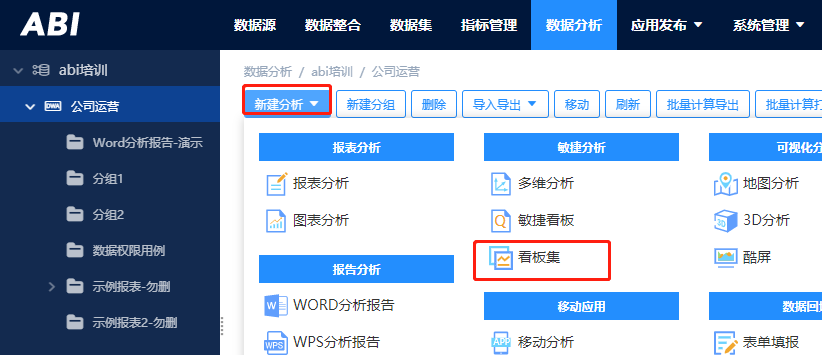
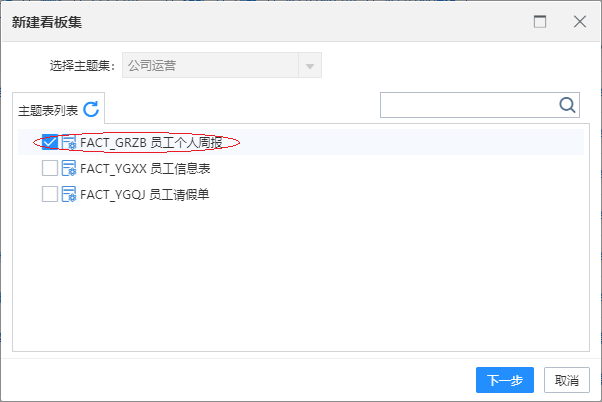
首先,点击下图中+号,增加一个空白看板页。
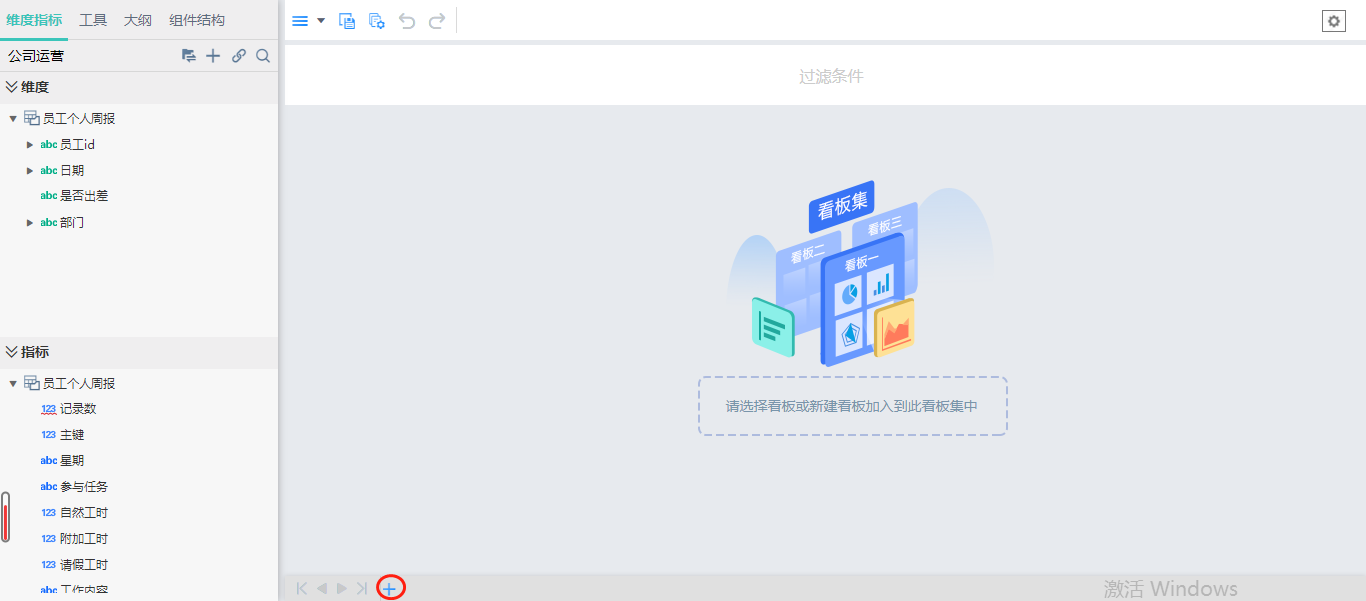
由于此看板集的第一个看板和敏捷看板制作章节制作的看板一样,故可以通过载入已有看板来快速创建这个看板。具体操作如下:
点击第一个菜单下的【选择看板】,
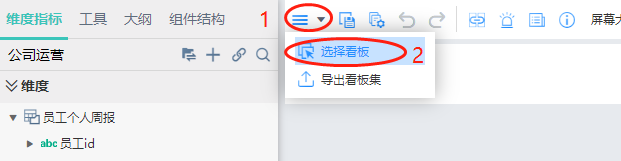
在弹出的对话框中勾选待装入的敏捷看板,
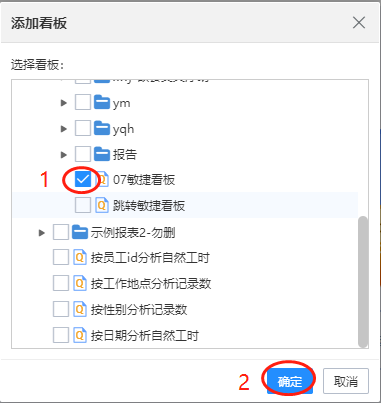
这样,就将一个已经做好的敏捷看板装载进来了,这里是将敏捷看板内容克隆了一份。
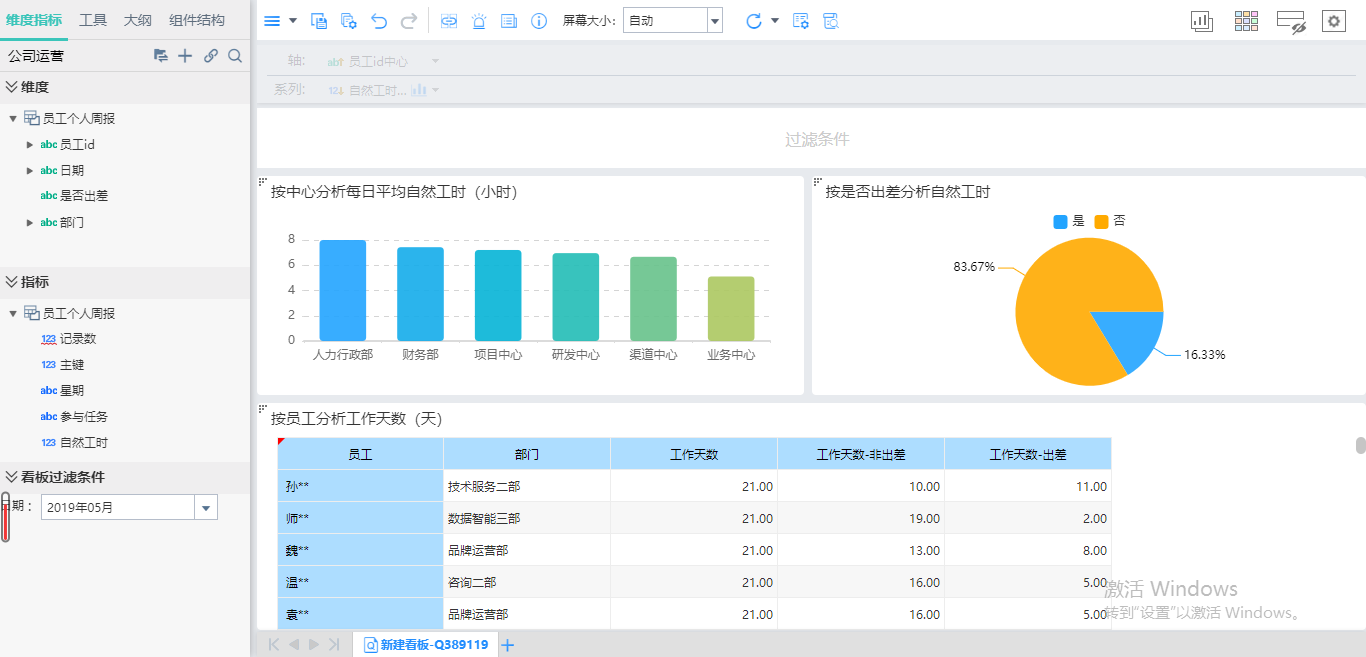
也可以在大纲下找到待装入的敏捷看板,拖动到看板工作区,得到第一张看板内容。
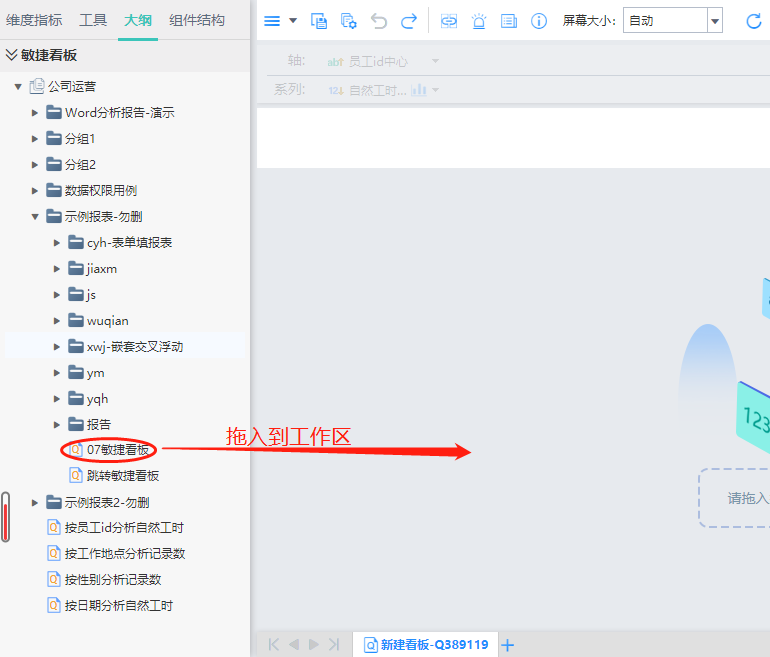
接着,我们来制作看板集中的另外两张看板。
点击下方的+号新增空白看板页,如下图新增了两个看板页。
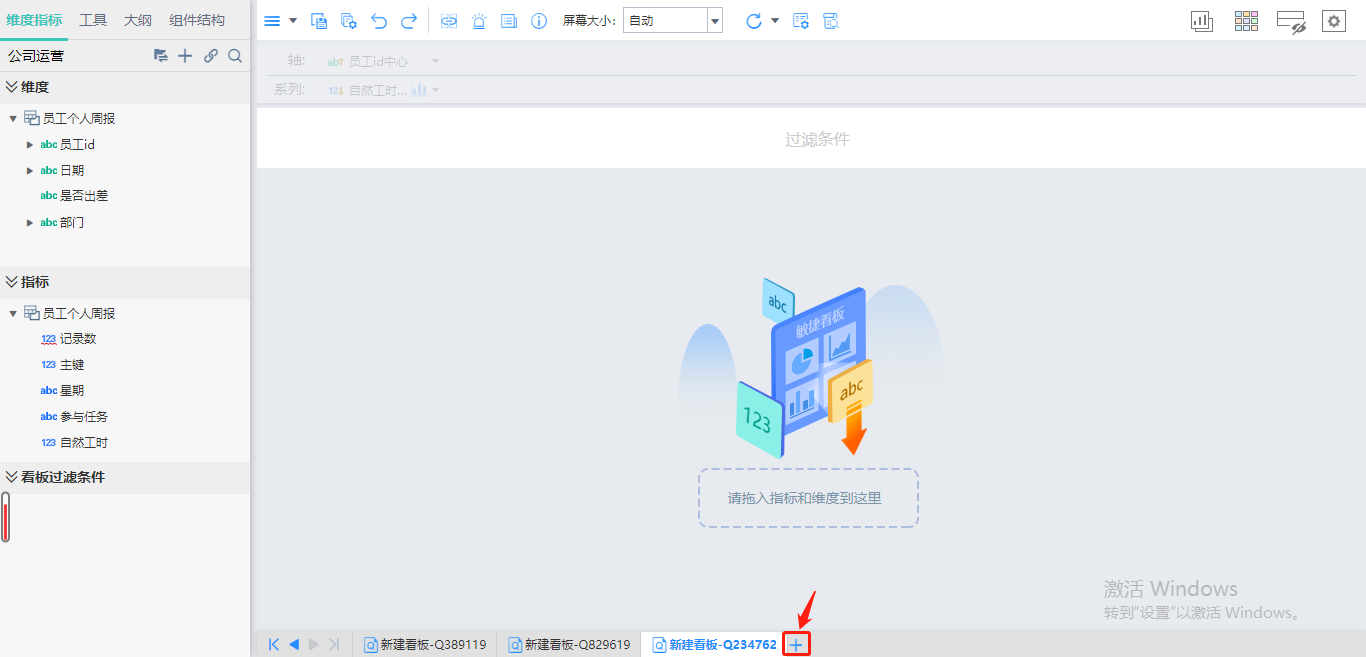
点击sheet标签,切换到第二张敏捷看板的编辑界面,制作敏捷看板,方法见敏捷看板制作章节。
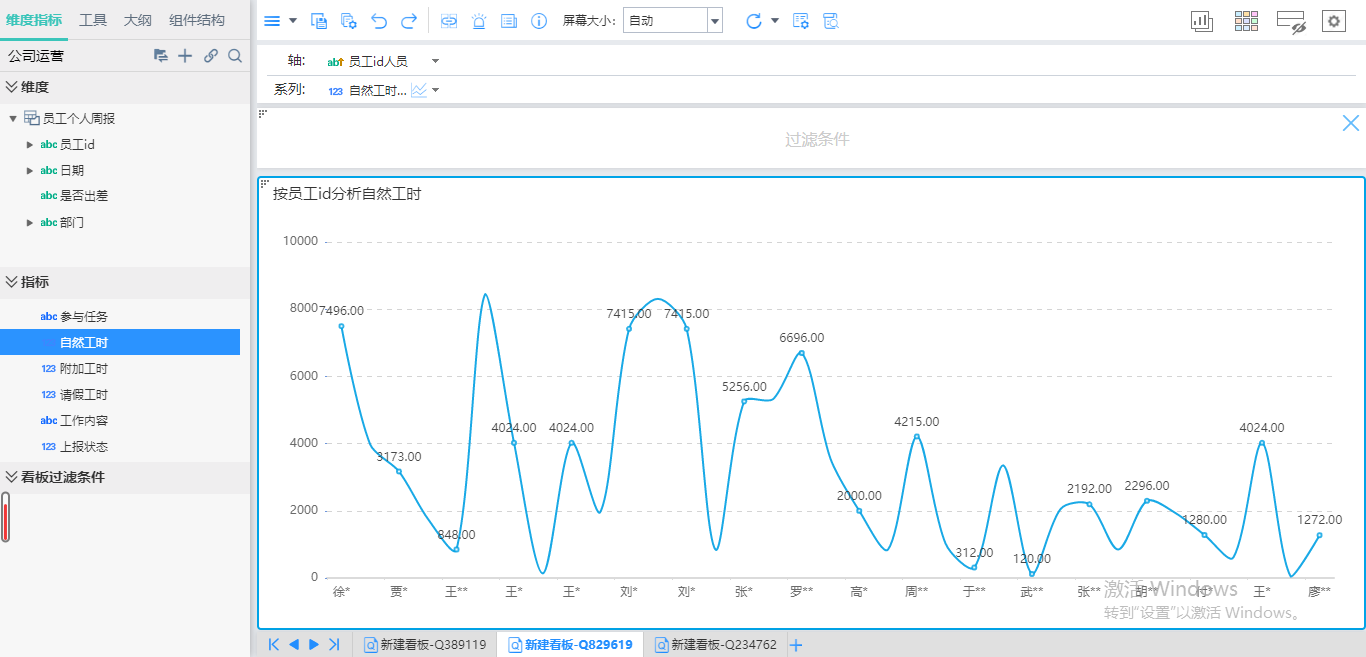
同理,完成第三张敏捷看板的制作。
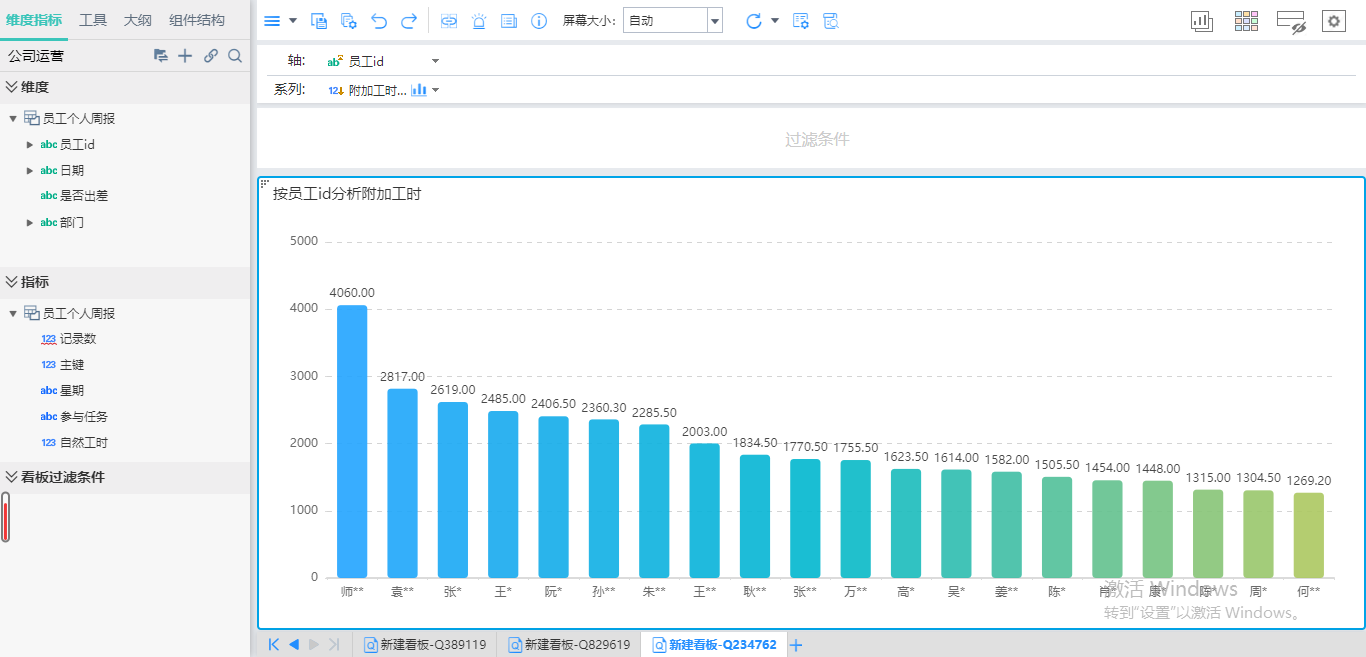
下图所示区域为看板集的全局过滤条件区,添加到这里的过滤条件会对看板集中的所有sheet页起作用。
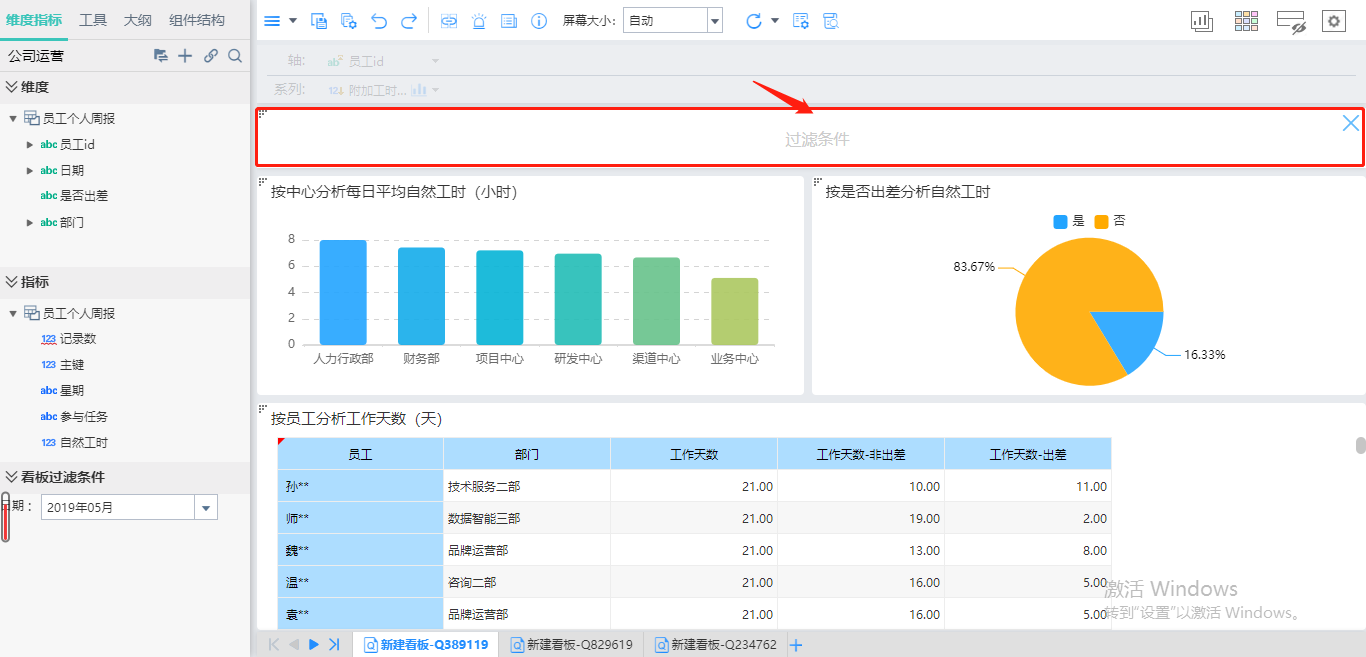
这里,我们拖入维度“日期”到全局过滤条件区,在生成的日期过滤组件上右键,切换组件类型为【起止日期】。
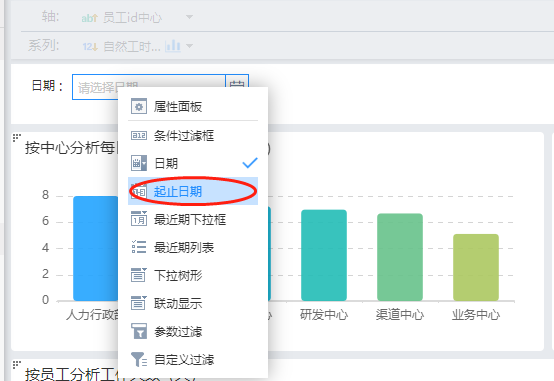
选择日期为2019年1月1日到2019年8月30日,则三个页面均计算此时间范围内的数据。
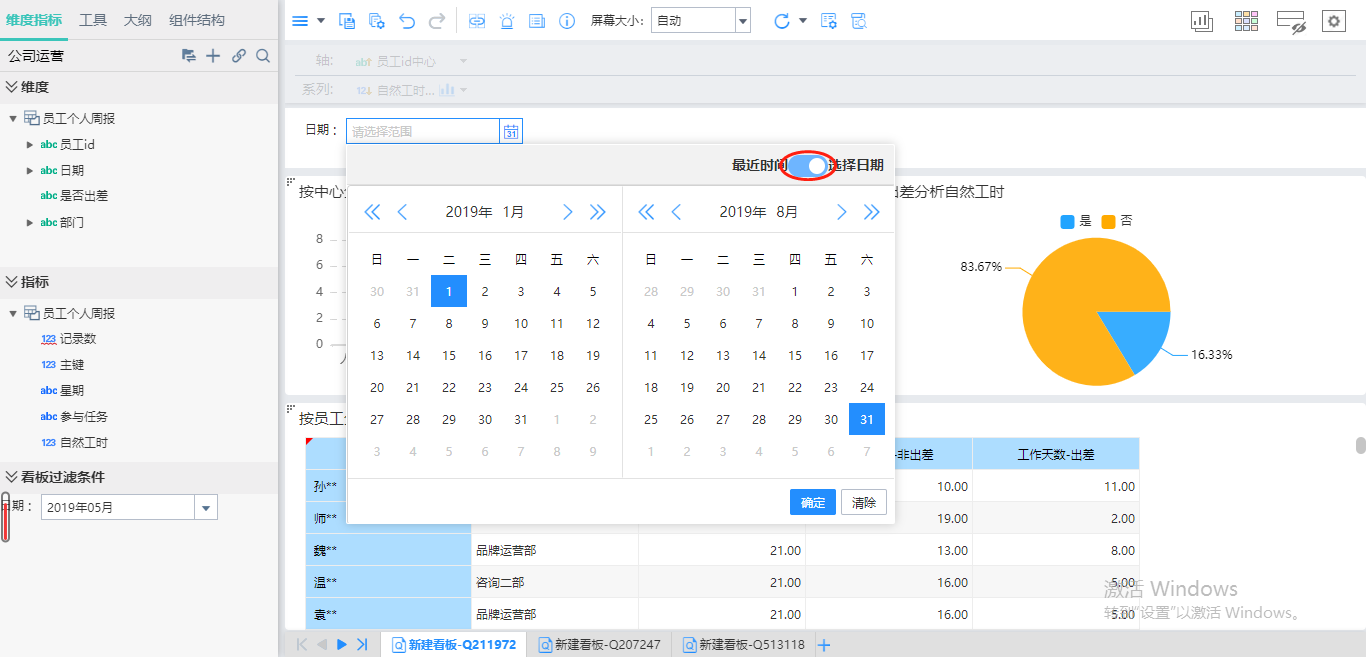
第一张看板自身带了一个日期过滤条件(装入已有敏捷看板时装入进来的),它与全局过滤条件重复了,去掉此过滤条件。
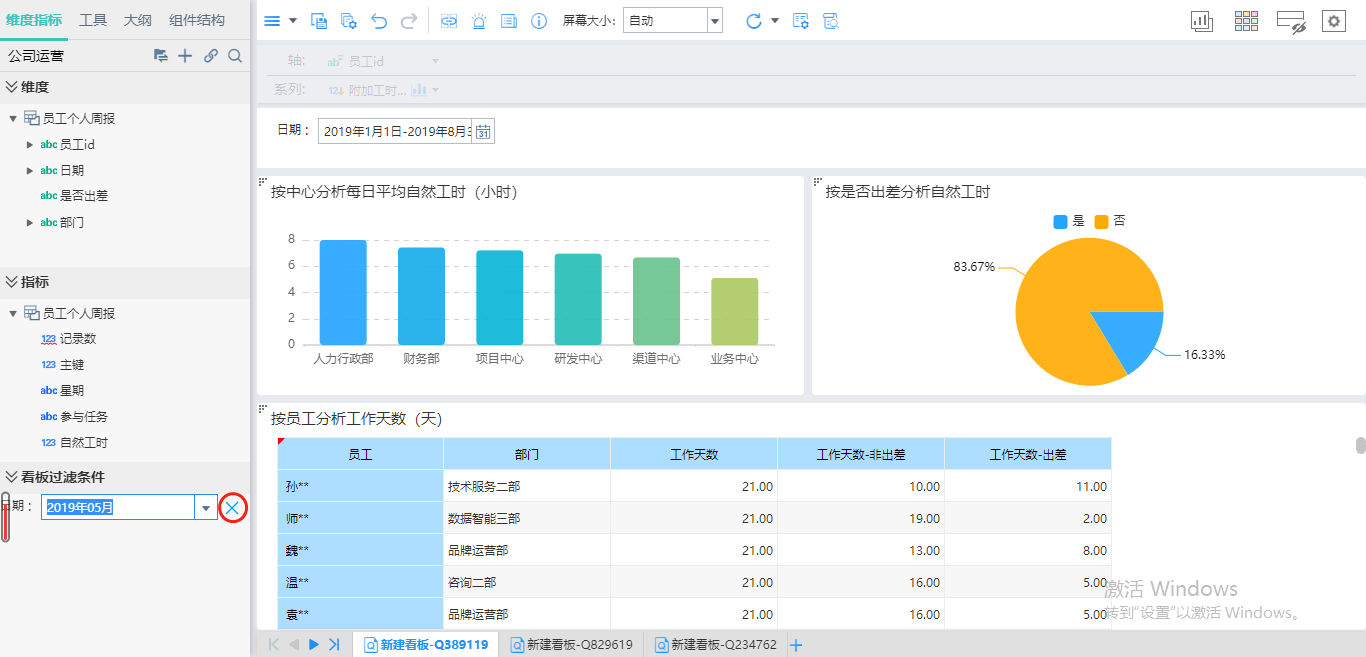
点击 打开看板属性面板,修改每个看板的【看板标题】,看板标题即sheet标签名。
打开看板属性面板,修改每个看板的【看板标题】,看板标题即sheet标签名。
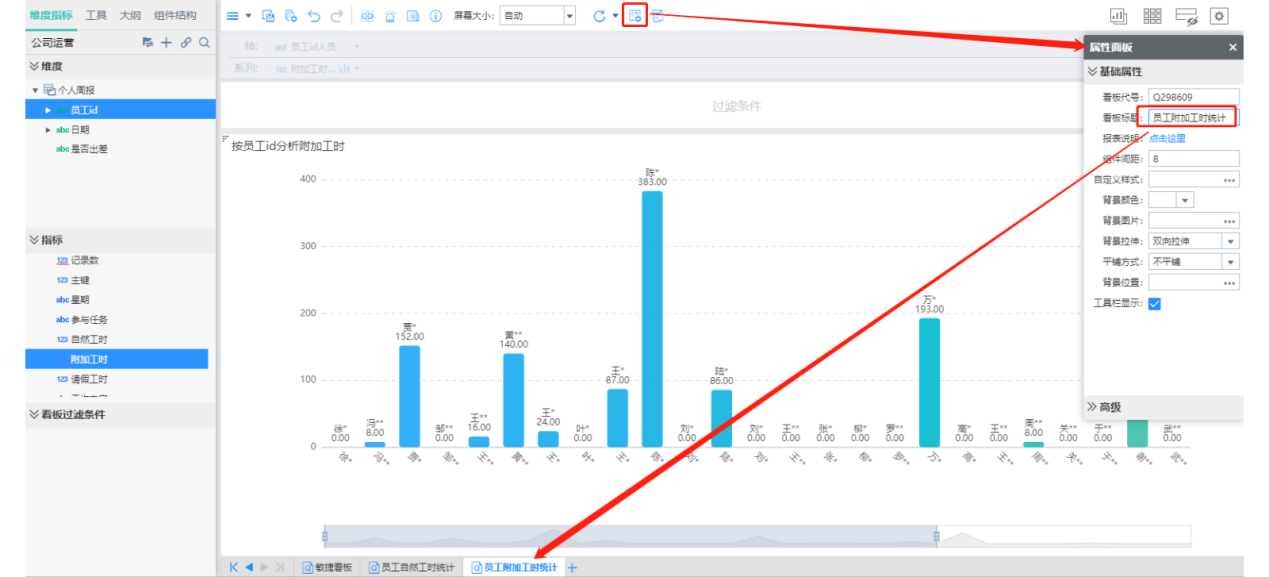
也可以在sheet标签上双击,弹出【重命名看板】对话框,在这里设置看板标题。
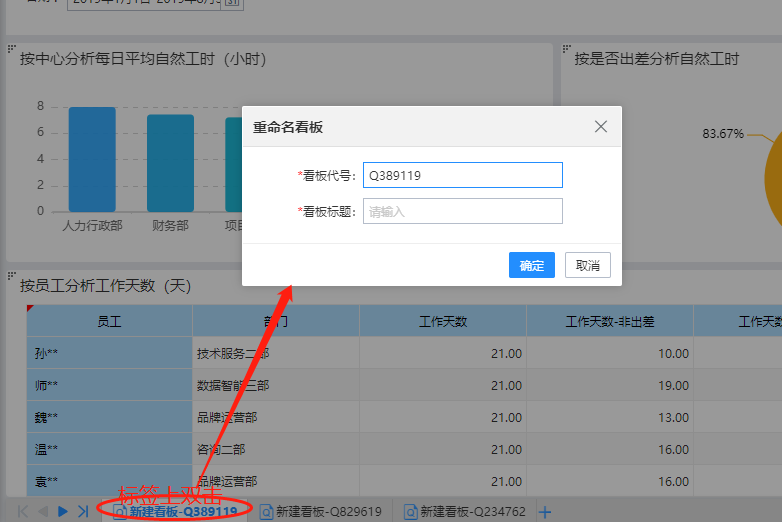
看板集制作完成后保存看板集。
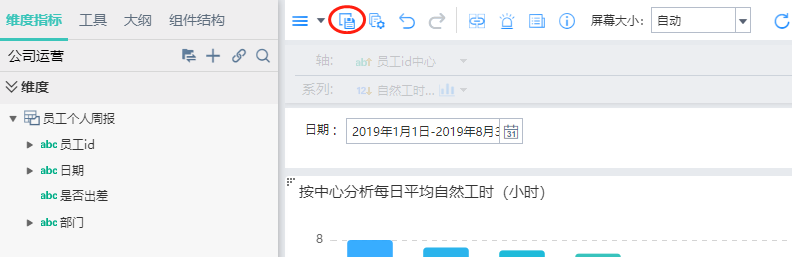
文档内容仅供参考
如果您需要解决具体问题,还可以登录亿信社区
在提问求助板块提问,30分钟内帮您解决问题
请先登录